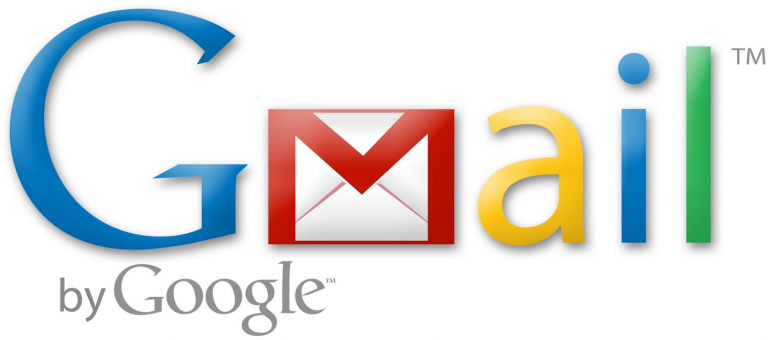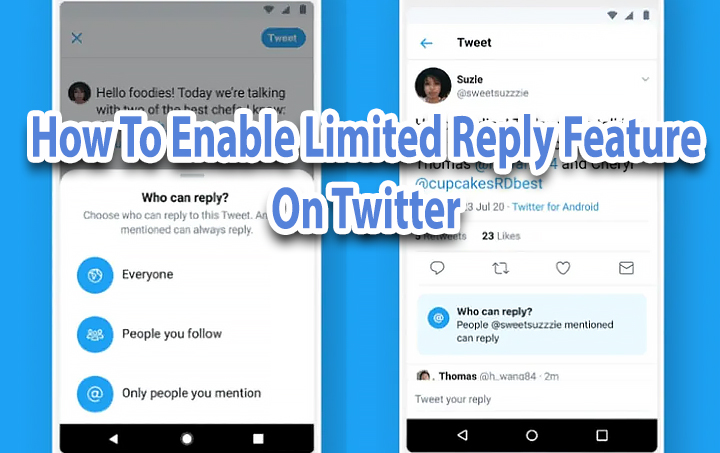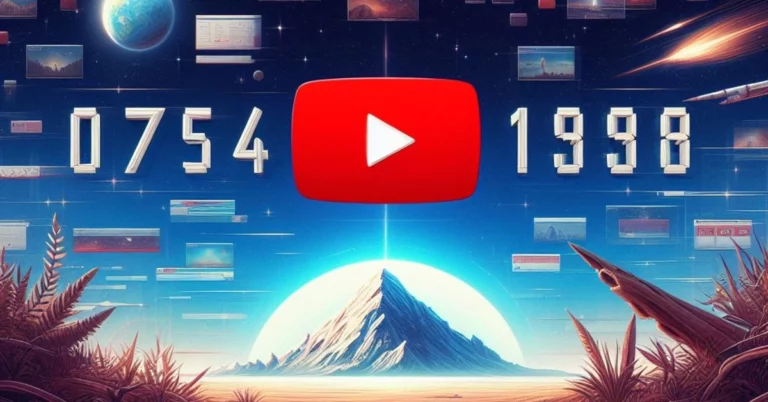Лучшие способы найти свой Apple ID на iPhone, iPad или Mac
Если вы долгое время не пользовались своим iPhone или Mac, довольно легко забыть свой Apple ID. Возможно, раньше у вас был iPhone, а затем на какое-то время перешли на Android. Если вы планируете снова использовать iPhone, доступ к старому Apple ID сэкономит вам много времени. Если вы активный пользователь iPhone и хотите использовать свой Apple ID на другом устройстве, найти его на своем телефоне довольно легко. Итак, давайте кратко рассмотрим лучшие способы найти свой Apple ID на iPhone, iPad, Mac или ПК.
Какой у меня Apple ID?
При первой настройке устройства Apple вам будет предложено создать Apple ID. Вы можете сделать это, зарегистрировав свой адрес электронной почты в Apple. Ваш уникальный Apple ID — это ваш доступ к таким сервисам Apple, как iCloud, FaceTime, iMessage, Apple Music и другим. Если вы используете более одного продукта Apple, наличие одного Apple ID для всех из них обеспечит бесперебойность и непрерывность всей работы.
Возможно, наиболее важным аспектом наличия Apple ID является возможность отследить потерянный iPhone. Как только вы заметите, что ваш iPhone пропал, войдите в iCloud на другом устройстве, используя свой Apple ID, и отследите местонахождение потерянного телефона. Вот почему вы всегда должны знать свой Apple ID.
Найдите свой Apple ID на своем iPhone или iPad
Шаг 1: Откройте «Настройки» на вашем iPhone.
Шаг 2. Коснитесь своего имени. Вы можете найти его в верхней части экрана.
Шаг 3. Найдите свой Apple ID прямо под своим именем и изображением профиля.
Найдите свой Apple ID на Mac или ПК
Мак
Шаг 1: Нажмите на логотип Apple в верхнем левом углу экрана.
Шаг 2: Выберите «Системные настройки».
Шаг 3: Нажмите Apple ID.
Шаг 4. Вы найдете свой Apple ID под своим именем и изображением профиля.
В macOS Ventura или более поздней версии перейдите в меню Apple>Настройки системы, щелкните свое имя, а затем нажмите «Вход и безопасность». Свой Apple ID вы найдете в разделе «Электронная почта и номера телефонов».

Как узнать свой Apple ID, если вы его забыли?
Если у вас есть доступ к вашему iPhone или устройству Apple, найти зарегистрированный Apple ID не составит большого труда. Однако если вы потеряете свое устройство или выполните на нем сброс настроек к заводским настройкам, вам понадобится ваш Apple ID для восстановления данных. Но что произойдет, если вы об этом забудете? Что ж, надежда еще есть. Перейдите на iforgot.apple.com и введите свое имя, фамилию и зарегистрированный адрес электронной почты. Последняя часть может потребовать изрядного количества испытаний. Если вы не помните, какой адрес электронной почты вы использовали для своего Apple ID, просмотрите их все, пока не найдете совпадение. Чтобы восстановить доступ к вашей учетной записи, вам будет задано несколько контрольных вопросов, и код аутентификации может быть отправлен на ваш резервный адрес электронной почты (если вы указали его при создании своего Apple ID).

Если вы не можете получить доступ к странице iForgot, просто просмотрите все свои учетные записи электронной почты и найдите все электронные письма, отправленные от Apple. Вы получаете электронное письмо от Apple каждый раз, когда создаете Apple ID. Найдя это письмо, вы узнаете, какой адрес электронной почты связан с вашим Apple ID. Это значительно облегчит задачу восстановления вашего аккаунта.
Если вы забыли свой пароль, зайдите в Apple страница восстановления пароля, введите свой зарегистрированный Apple ID или номер телефона, а также код, представленный на экране. Ссылка для сброса пароля будет отправлена на вашу электронную почту.
Часто задаваемые вопросы (FAQ)
Как найти свой Apple ID на iPhone?
Перейдите в «Настройки», нажмите на свое имя вверху и найдите под изображением профиля свой Apple ID.
Как мне найти свой Apple ID, если я его не помню?
Если вы не помните свой Apple ID, просмотрите все свои почтовые ящики и найдите официальные письма от Apple. Тот, который содержит электронное письмо с уведомлением о создании вашего Apple ID, является вашим зарегистрированным адресом электронной почты.
Как сбросить пароль Apple ID?
Перейдите на страницу восстановления пароля Apple, введите свой адрес электронной почты и предоставленный код. Вы получите ссылку для сброса пароля на свой электронный ящик.
Читайте также: Лучшие способы принудительно закрыть приложения на iPhone и iPad
Заключение
Вот как вы можете найти свой Apple ID на своем iPhone, iPad, Mac и ПК. Чтобы сохранить полный контроль над своим Apple ID, обязательно укажите резервный адрес электронной почты. Это будет очень полезно, если вы забудете зарегистрированный адрес электронной почты или пароль и захотите получить доступ к своей учетной записи. Если эта статья оказалась для вас полезной, дайте нам знать в комментариях!

![Доступ к PST-файлу запрещен после обновления Windows 10 [Resolved]](https://xmeg.ru/wp-content/uploads/2021/02/send-outlook-folder-to-someone-else.png)